
Мазмұны:
- Автор John Day [email protected].
- Public 2024-01-30 10:24.
- Соңғы өзгертілген 2025-01-23 14:51.
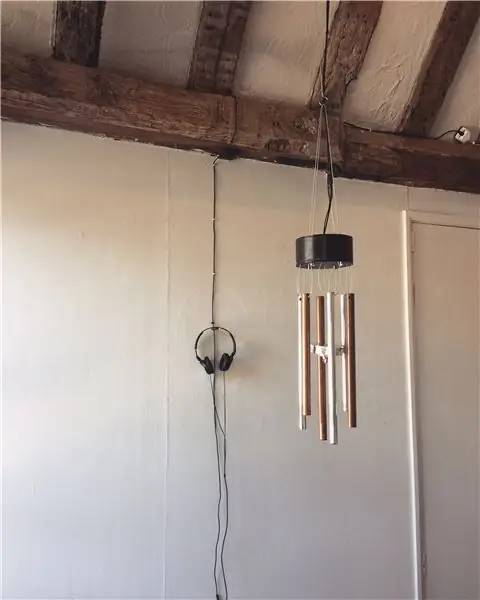

Макей Макей жобалары »
Perpetual Chimes - бұл сіздің ынтымақтастығыңыз дыбыстық пейзажды құратын эскапистік тәжірибені ұсынатын күшейтілген жел сигналдарының жиынтығы. Үйде жел болмайтындықтан, қоңырау үні бір -біріне соғылған кезде дыбыстарды тудыратын, оларды ақырын түрту немесе ұрып -соғу және ішіндегі жасырын дыбыстарды көтеру/тәрбиелеу үшін аудиторияның өзара әрекеттесуін талап етеді. Дыбыстар аз акустикалық шу шығаратындықтан - олар сіз олармен жұмыс жасамайынша бұзылады.
Бұл нұсқаулықпен мен сізге интерактивті музыкалық мүсінді қалай құрғанымды көрсетемін.
Жабдықтар
- 1x Raspberry Pi 3 B
- 1x MakeyMakey
- 6x Өткізгіш сигналдар (мыс немесе тот баспайтын құбырлар)
- 6x Jumper сымдары
- 3D принтер мен жіп
- Диаметрі 5мм болат кабельдің 5м
- 12x болат кабель ұстағышы
1 -қадам: Сіздің ісіңізді 3D басып шығару
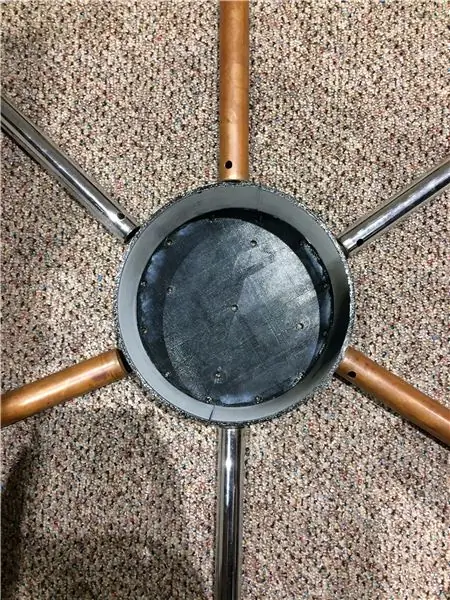
Басқару қондырғысы - бұл ми ұсталатын жер, сондықтан барлық жабдықты ұстай алатындай үлкен болу үшін оның барлық қуат көзі мен құлаққап сымдары үшін тесіктері болуы керек.
Іс өлшемдері
Мен диаметрі 150 мм және биіктігі 60 мм шахтаны басып шығардым.
Бұрғылауға арналған тесіктер
Қолдау кабельдері үшін 8x тесік (4 негізде, 4 қақпақшада) - диаметрі 5 мм
Ортадағы «жерге тұйықталған» маятникке арналған 1x тесік - 5мм
Звонок тіректері үшін 12x тесік - 5мм
USB қуаты үшін 1x тесік және 3,5 мм құлаққап кабелі (қақпақшада) - 15 мм
Бұл тесіктердің мөлшері қарапайым нұсқаулық болып табылады және кабельдердің қалыңдығына байланысты болады. Сізге тесіктерді бұрғылау және оларды үлкенірек ету қажет болуы мүмкін.
Мен қолданған 3D принтер корпусты бір рет басып шығара алмады, себебі қабырғалары тым жұқа болды, сондықтан біз екі дөңгелек бөлікке басып шығардық.
2 -қадам: Істі қорғау және қолдау

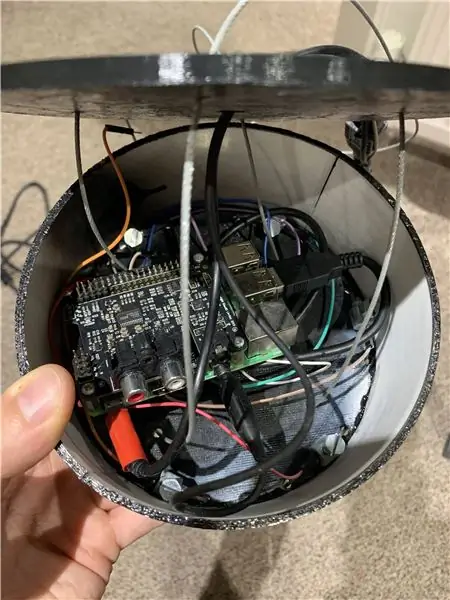

Барлық саңылаулар бұрғыланып, біз енді кабельдік ілгектердің көмегімен корпусты бекітеміз. Дәл осындай кабельдік тұтқалар қоңырауды қолдайды.
Әр қоңыраудың үстіңгі жағынан олардың ұзындығына қарай 10 мм қашықтықта тесіктер бұрғылаңыз. Болат кабельді осы тесіктен, содан кейін корпустың еденіндегі тесіктерден өткізіңіз. Оларды кабель тұтқаларымен бекітіңіз, бір мезгілде өтпелі сымның бір ұшын салыңыз. Біз оны макеймакейге қосу үшін екінші ұшын қолданамыз.
3 -қадам: бағдарламалау
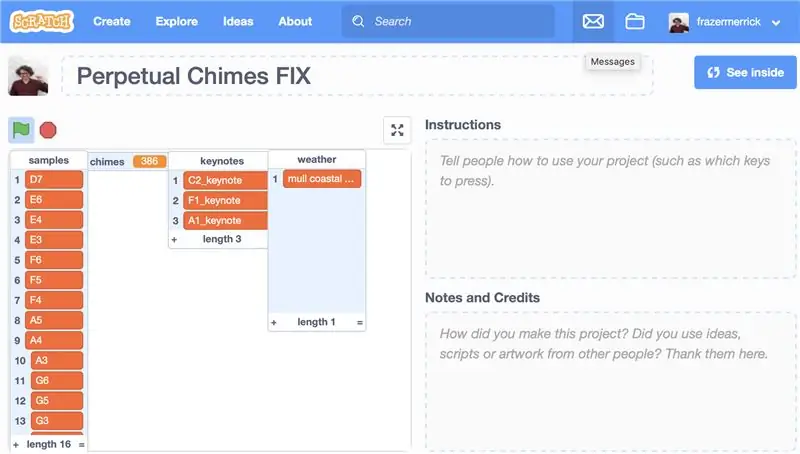
Соңғы суретте сіз Pi -дің үстіне қосымша құрылғы қосқанымды байқайсыз, бастапқыда мен гарнитураның шығысы жеткіліксіз деп ойладым, бірақ бұл өте жақсы!
Осылайша, сізге қажет бағдарлама - бұл дыбыстарды іске қосатын код. Мен қоңырау шалу үшін Scratch + makeymakey қолдандым, сіз менің кодты мына жерден көре аласыз. Әр қоңырау әріпті енгізу үшін қосылды (тақтаның артқы жағындағы қосылыстарды қолдана отырып), мен Logic Pro X -те жасаған жазбалар жиынтығынан кездейсоқ таңдау үшін сызуды бағдарламаладым. Бұл 16 масштабтағы I әр түрлі жазбалар. таңдалған.
Сонымен қатар, қоңырау соғылған сайын есептелетін айнымалы мән бар, егер бұл сан «модуль» болса (біршама бөлінетін болса), онда BIG басс нотасы ойнайды.
4 -қадам: Қорытынды жиналыс




Мен Pi -ді SSH көмегімен орнатуды ұсынамын, осылайша сіз қашықтан қол жеткізе аласыз және кез келген түзетулер жасай аласыз, бұл кодты өзгерткіңіз келген кезде экранды/пернетақтаны/тінтуірді және т.б. алып жүрудің қажеті жоқ дегенді білдіреді. Сонымен қатар, егер сіз қандай да бір өзгеріс енгізсеңіз, қосалқы SD карталарын ауыстыруға дайын болыңыз.
Сіздің кодыңыз жүктелгеннен кейін және сіздің макеймакей розеткаңызға қосылып, сым қосылып тұрғанда (есіңізде болсын, жердің ортасында қоңырау, ал сырттағы дыбыстарға әріптер), содан кейін USB мен 3.5 мм құлаққап кабелін қақпақтың саңылауынан өткізіңіз. қорапты бекітіңіз.
Менің қоңырауым алғаш рет экранға шыққанда, маған жоғарыдағы сәулеге жету үшін қосымша кабель ілмегі қажет болды, бұл маған 3,5 мм ұзартқыш кабель қажет екенін білдірді - шүкір, бұл дыбыс деңгейіне әсер етпеді және ол әлі де жұмыс істеді.
БҰРЫНДА. Scratch дыбыс сапасы мінсіз емес, болашақ қондырғыларда PureData -ға жоғары дәлдіктегі дыбыс үшін ауысқым келеді. Бірақ менің Raspberry Pi бірінші жобасы ретінде бұл жеткілікті емес!
Ұсынылған:
Жел турбинасы: 7 қадам (суреттермен)
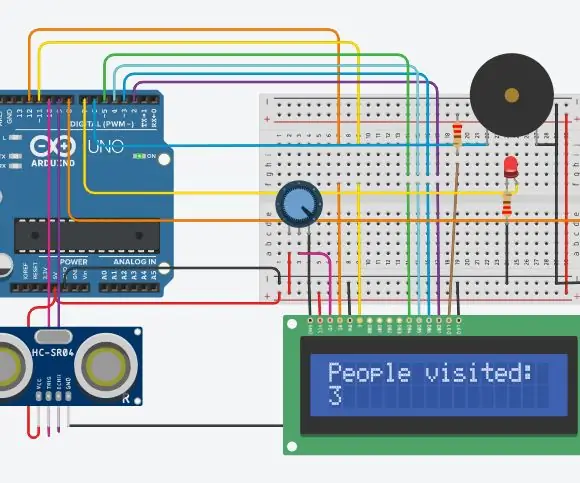
Жел турбинасы: Сәлем баршаңызға! Бұл нұсқаулықта мен сізге қайта өңделген немесе оңай қол жетімді бөлшектерден жасалған жел турбинасының үлгісін құруға көмектесемін. Ол шамамен 1,5 вольтты шығара алады және автоматты түрде өзін реттей алады, сондықтан ол әрқашан
Батареямен жұмыс істейтін кеңсе. Күн жүйесі шығыс/батыс автоматты түрде ауысатын күн панельдері мен жел турбинасы: 11 қадам (суреттермен)

Батареямен жұмыс істейтін кеңсе. Шығыс/Батыс күн панельдері мен жел турбинасы автоматты түрде ауысатын күн жүйесі: Жоба: 200 шаршы метрлік кеңсе батареямен жұмыс істеуі керек. Сонымен қатар кеңседе осы жүйеге қажетті барлық контроллерлер, батареялар мен компоненттер болуы керек. Күн мен жел энергиясы батареяларды зарядтайды. Аз ғана мәселе бар
TinkerCad -те Arduino көмегімен фортепиано дыбыстары: 4 қадам

TinkerCad -те Arduino қолданатын фортепиано дыбыстары: Бұл оқулықта сіз Arduino -мен дыбыстық сигналды (немесе пьезо -динамикті) қалай қолдануды үйренесіз. Дабыл құрылғыларында, компьютерлерде, таймерлерде және тінтуірдің батырмасын басу сияқты пайдаланушының енгізуін растауда дыбыстық сигналдарды табуға болады, сонымен қатар тонды () және
Макей Макей Скретч ұйқы дыбыстары: 3 қадам

Макей Макей скретч ұйқының дыбыстары: Менің сегіз жасар ұлым түні бойы төсегінде ұйықтап өте қиын уақыт өткізеді. Ол көбінесе түн ортасында ұйқысыз ұйқысынан оянып кетеді. Содан кейін ол ұйықтап қалу үшін менің бөлмеме жүгіреді. Мен бұл жанасуды жасадым
Сөйлейтін компьютер (Windows дыбыстары): 7 қадам

Сөйлесетін компьютер (Windows дыбыстары): Мен сізге осы нұсқаулықта, егер сіз әлі білмесеңіз, компьютермен қалай жұмыс жасау керектігін үйретемін, ол сіздің компьютерде күні бойы не істегеніңізге байланысты
